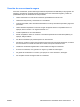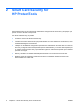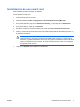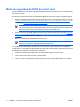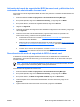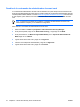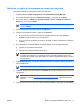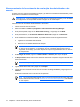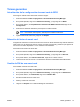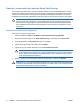ProtectTools (select models only) - Windows Vista
Tareas generales
Actualización de la configuración de smart card de BIOS
Para exigir un PIN de smart card cuando reinicia el equipo:
1. Seleccione Inicio > Todos los programas > HP ProtectTools Security Manager.
2. En el panel izquierdo, haga clic en Smart Card Security, y luego haga clic en BIOS.
3. En el panel derecho, en Propiedades de contraseña de BIOS en Smart Card, haga clic en
Configuración.
4. Seleccione la casilla de verificación para requerir un PIN al reiniciar.
Nota Para eliminar este requisito, desmarque la casilla de verificación.
5. Ingrese el PIN de la smart card y haga clic en Aceptar.
Selección del lector de smart card
Asegúrese de seleccionar el lector de smart card correcto en Smart Card Security antes de utilizar la
smart card. Si no se selecciona el lector correcto en Smart Card Security, puede ser que algunos de
los recursos no estén disponibles o no se muestren incorrectamente.
Para seleccionar el lector de smart card:
1. Seleccione Inicio > Todos los programas > HP ProtectTools Security Manager.
2. En el panel izquierdo, haga clic en Smart Card Security, y luego haga clic en General.
3. En el panel derecho, en Lector de smart card, haga clic en el lector correcto.
4. Inserte la smart card en el lector. La información del lector se actualizará automáticamente.
Cambio de PIN de una smart card
Para cambiar el PIN de una smart card:
1. Seleccione Inicio > Todos los programas > HP ProtectTools Security Manager.
2. En el panel izquierdo, haga clic en Smart Card Security, y luego haga clic en Smart Card.
3. En el panel derecho, en Cambiar PIN, haga clic en Cambiar PIN.
4. Escriba el actual PIN de su smart card.
5. Defina y confirme el nuevo PIN.
6. Haga clic en Aceptar en el cuadro de diálogo de confirmación.
ESWW Tareas generales 13